-Microsoft System Center Configaration Manager (для крупно масштабного развертывания)
-Использовать службу развертывания windows (WDS,пришедшая на смену RIS,на windows server 2003 c R2 как компонент,в в windows server 2008 установка происходит как роль
сервера.
Шаг 1
Установка роли служба развертывания windows,также нам нужен действующий dhcp,active directory,dns
После того как установлена роль, зайдем в консоль MMC служба развертывания windows и настроем некотрые параметры
Мы настроем общие параметры,для создания работоспособности данной роли
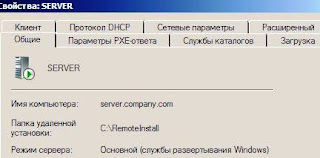
-вкладка Параметры PXE ответа:
отвечать всем (известным и неизвестным) клиентским компьютерам
-вкладка Служба каталогов:
без изменений
-вкладка Загрузка:
без изменений
-вкладка Расширенный
авторизовать данный сервер служб развертывания windows в dhcp
-вклада Протокол DHCP
не прослушивать порт 67
настроить для тега 60 dhcp-параметра значения "PXECLIENT"
-остальные вкладки так же без изменения(конечно более детально можно настроить)
На этом настройка почти закончена,останется только добавить boot дистрибутивы(образы загрузки) c windows pe для 32/64 после того как мы их создадим
Шаг 2
Для подготовки к развертыванию операционных систем windows мы будем использывать
MicrosoftDeploymentToolkit2010_x86/64,данный пакет охватывает все клиентские и серверные операционные систем windows, в частности новые windows 7 и windows server 2008 R2
Так же нам понадобится Windows automated installation kit для windows 7,пакет Windows AIK,данный пакет даст нам возможность подготовить дистрибутивы всех операционных систем windows как серверных так и клиентских (включая windows 7 и windows server 2008 R2
Windows automated installation kit для windows 7 скачивается отдельно вес его в райлне 1.2 гигов,либо после установки MicrosoftDeploymentToolkit2010_x86/64 скачивается как компонент
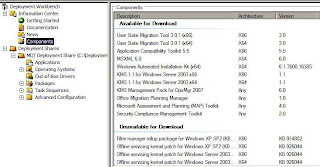
Только после этого можно будет создать шару, в которой будут находится образы операционных систем и программы, а так же драйвера и др.Поэтому объем данной папки должен быть большим и желательно,что бы папка находилось на другом жестком диски
После того,как папка создана мы начинаем работать с меню в консоли Deployment Workbench Operating Systems
Шаг 3
Добавляем образы операционных систем
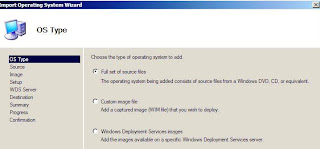
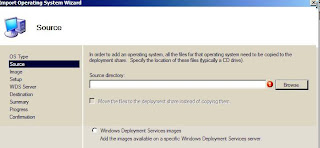
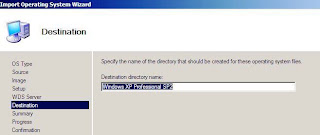
После этого как дистрибутив скачался в нашу шару.Мы начинаем работать с меню Application,для добавления тех или иных приложений
Мы для примера возьмем офис 2007
Как только мы добавили данное приложения из источника в нашу шару, нужно настроить некоторые параметры приложения:
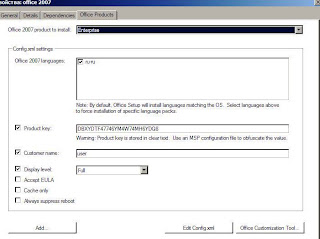
Выбираем тип версии,серийный номер пишем без дефиса,дефис подставится автоматически,вводим имя пользователя,так же поставте галки на против Accept EULA и Always suppress reboot.
Так же очень важеа вкладка Dependencis (зависимости) т.е здесь указываются явные приложения,которые должны быть установлены до того как установится офис 2007
Для добавления пакетов обновлений служит меню Packages
Для добавления всевозможных драйверов(для сетевой карты,котроллеров и прочие) которые интегрируются в загрузочный диск windows pe.Это очень важный момент так как отсутствие нужного драйвера к примеру на сетевой адаптер может привести к невозможности развернуть операционную систему через сеть,и точно так же с котроллерами, к примеру не будет виден жесткий диск.Это меню Out-of-drivers.
Для развертки пакетов обновлений,пакетов приложений в административном режими нужно учитывать каким упаковщиком упаковано приложения или пакет обновления,так как каждый упаковщик имеет свои ключи
Шаг 4
Как только все подготовлено,нужно создать задания установки для каждого дистрибутива
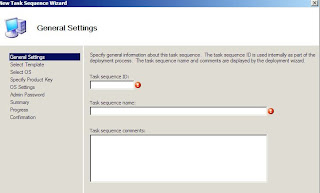
Вписываем произвольный id даем название,выбираем дистрибутив для которого мы создаем задания
После этого как задание созданно нужно внести внего некоторые изменения.
Для развертывания windows xp нужно создавать один раздел,при созданиия даух разделов windows xp уходила в BSOD,для windows server 2003 sp2 R2 можно создать и два раздела основной, где ставится система и дополнительные.Для windows vista,7,windows server 2008,программа сама разметит диск автоматически(опять же мы можем настроить все, как нам нужно)
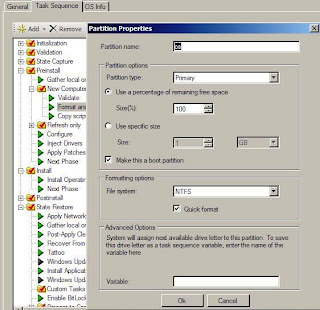
Данный пример для разбивки диска для windows xp
Для операционных систем vista 7 windows server 2008,при нажатие на Edit Unattend.txt появится удобный менеджер SIM который богат настройками по всем уровням (ходам) установки данных операционных систем
Нужно так же добавить пароль локального администратора в edit Sysprep.txt и edit Unattend.txt AdminPassword="" (по умолчанию пустой),так же в обеих файлах раскоментируйте параметры связанные с подключением к домену(домен, имя с правами подключать к домену),можно так же включить или отключить какие то компоненты (к примеру калькулятор,игры и прочие).Для windows vista,7,windows server 2008 R2 Unattend.txt (он же SIM)
По поводу AdminPassword="" ,дело в том что этот параметр не критичен,все что произойдет появится сообщение,что произошла ошибка автоматизации установки и высвится экран для ввода пароля,после этого процесс автоматизации продолжется.
Шаг 5
Создание загрузочного диска для 32/64
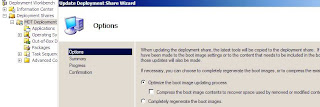
Понадобится какое-то время,если будут добовляться новые драйвера,пересоздовайте диски
И на конец добавления даных загрузочных дистрибутивов в WDS
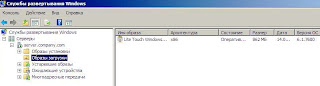
Добавлен был один загрузочный дистрибутив для 32 .
Если добавляются драйвера или произходят каке-то изменения с загрузочным дистрибутивом (windows pe).В консоли WDS нужно удалить данный дистрибутив, и сново его добавить
Дополнительная настройка
DHCP
нужно настроить параметры области:
запись 003 в зависимомти от начальных настроик DHCP
запись 006 в зависимомти от начальных настроик DHCP
запись 015 в зависимомти от начальных настроик DHCP
Запись 060 (корее всего будут вснесены автоматически)
запись 066 (скорее всего будут вснесены автоматически)
Далее свойства области,дополнительно:
Назначать динамические адреса ip клиентам
Только DHCP
Еолько BOOTP
Обоих типов серверов (выставляем этот параметр)
Значит, если сетевая карта не поддерживает PXE ,то нужно записать на cd/dvd диск загрузочный образ для 32/64
Подключаем машину к сети,вставляем диск или используем PXE
Подключения к шаре, где хранится все добро
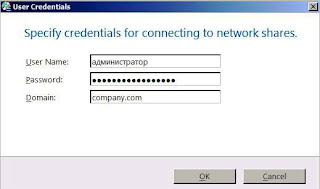
Затем выбираем дмстрибутив,имя машины(сгенирировано автоматом),подключаем к домену
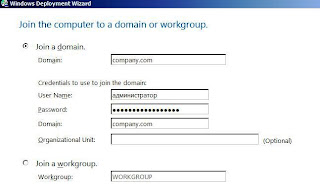
Приложения которые мы будем устанавливать,если явно не указали при создании задания для дистрибутива.
Часавой пояс,
Пример общего отчета выглядит так, перед началом развертывания конкретного дистрибутива:
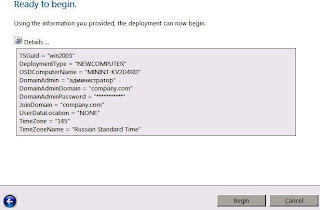
Процесс развертывания vista,7, windows server 2003/2008, xp, прошел отлично,хотя серверные операционки, сам предпочитаю устанавливать в индивидульном порядке
На этом все....
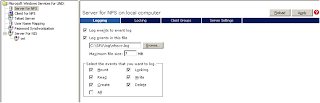
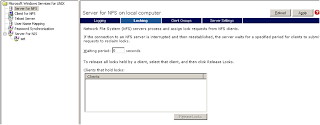.png)
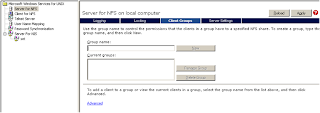.png)
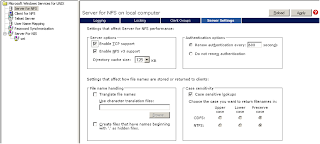.png)
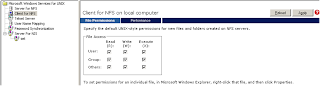.png)
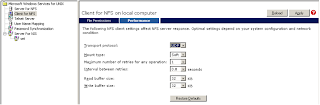.png)
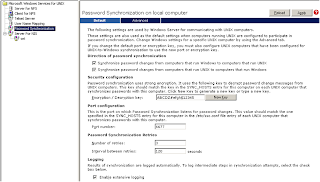.png)
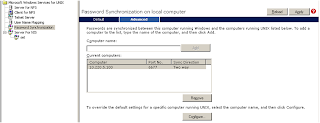.png)
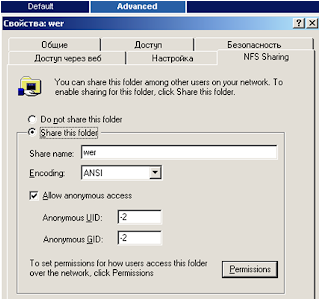.png)
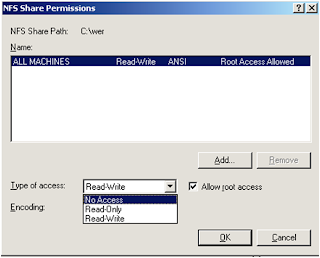.png)